Kai mūsų krantus pasiekė labai laukta 1.0 „Satisfactory“ versija, mes taip pat norėjome pasinerti ir kurti savo pramonės imperijas, kaip ir kiti žaidėjai. Tačiau kai kurie pastebėjo, kad jie patiria strigčių paleidžiant arba žaidimo viduryje, o tai gana varginanti. Kai kurie netgi matė klaidos pranešimą „Nerealus procesas nutrūko“, kai „Satisfactory“ sudužo.

Jei esate vienas iš pionierių, susidūrusių su „Satisfactory“ gedimais jūsų kompiuteryje, nesijaudinkite, mes čia surinkome išsamų trikčių šalinimo vadovą, kuris padėjo kitiems žaidėjams susidoroti su jų kompiuterių gedimais. Skaitykite toliau ir išbandykite toliau pateiktus metodus, kad ištaisytumėte gedimus, kai esate patenkinami, ir vėl atsidursite eilėje.
Išbandykite šiuos pataisymus, kai „Satisfactory“ vis tiek stringa jūsų kompiuteryje
Jums nereikia bandyti visų šių pataisymų: tiesiog eikite sąraše žemyn, kol rasite tą, kuris padės išspręsti jūsų kompiuterio problemą.
- Paleiskite „Satisfactory“ naudodami „DirectX11“.
- Vykdykite patenkinamai naudodami specialią vaizdo plokštę
- Atnaujinkite GPU tvarkykles
- Patikrinkite žaidimo failo vientisumą
- Pakeiskite žaidimo grafikos nustatymus
- Taisyti sistemos failus
1. Paleiskite „Satisfactory“ naudodami „DirectX11“.
Pirmoji priežastis, kodėl „Satisfactory“ lengvai užstringa jūsų kompiuteryje, dažnai yra ta, kad jūsų kompiuteris bando paleisti žaidimą „DirectX 12“, o ne „DirectX 11“, kuris yra geresnis senesniems įrenginiams. Norėdami sužinoti, ar tai jūsų atvejis, galite atlikti šiuos veiksmus, kad paleistumėte „Satisfactory“ su „DirectX11“:
- Iš naujo paleiskite „Steam“.
- Į BIBLIOTEKA , spustelėkite dešinįjį pelės klavišą Patenkinama ir pasirinkite Savybės iš išskleidžiamojo meniu.

- Pagal paleidimo parinktis pridėkite -dx11 . Tada išsaugokite ir pabandykite paleisti Patenkinama pažiūrėti, ar jis vis dar sugenda.
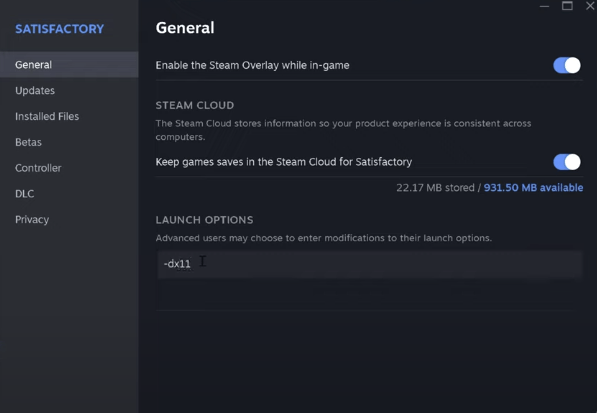
- Jei gedimo problema su Satisfactory išlieka, pabandykite komandą pakeisti į -d3d11 ir pažiūrėkite, ar tai padeda.
Jei „Satisfactory“ vis tiek užstringa jūsų kompiuteryje, pereikite prie kito pataisymo.
2. Paleiskite Satisfactory su tam skirta vaizdo plokšte
Jei žaidžiate „Satisfactory“ nešiojamajame kompiuteryje, labai svarbu pasirinkti žaidimui skirtą vaizdo plokštę. Be to, galbūt norėsite įsitikinti, kad „Windows“ grafikos parametrai yra tinkamai nustatyti. Norėdami tai padaryti:
- Klaviatūroje paspauskite Windows raktas ir aš klavišą tuo pačiu metu, kad atidarytumėte Nustatymai.
- Pasirinkite Žaidimai , ir įsitikinkite, kad perjungimas yra skirtas Žaidimo režimas yra nustatytas Įjungta . Tada spustelėkite Grafika skirtuką.
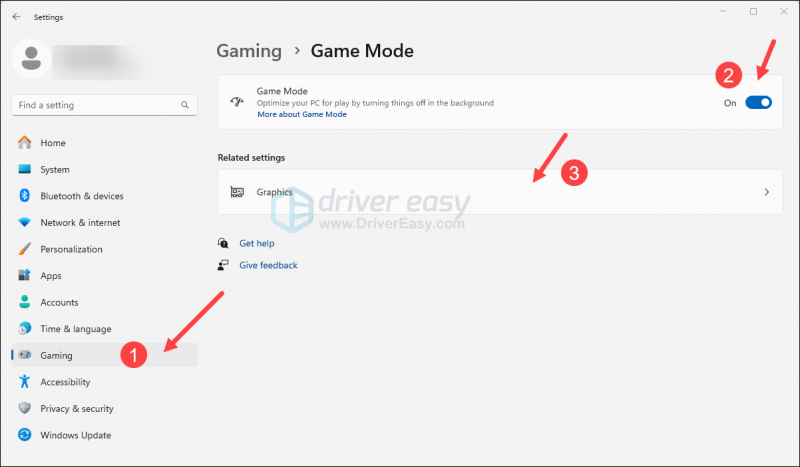
- Pasirinkite Patenkinama arba Garas iš programų sąrašo ir pasirinkite Didelis našumas .
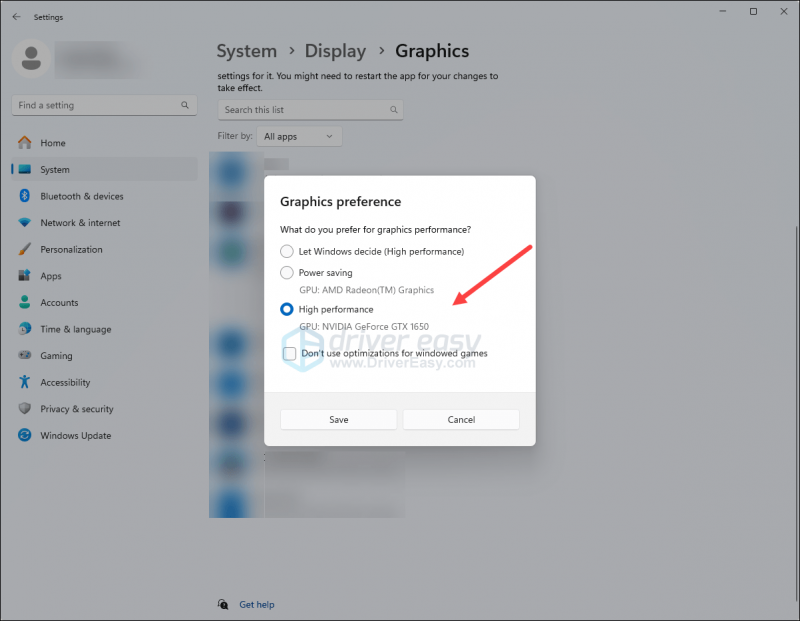
- Tada spustelėkite Pakeiskite numatytuosius grafikos nustatymus .
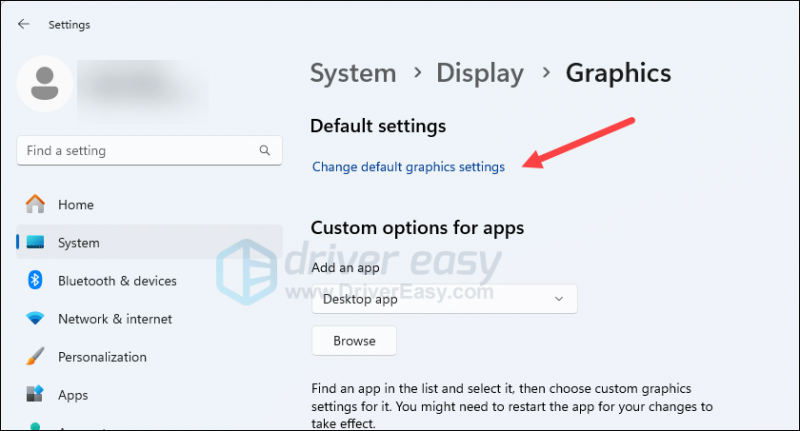
- Įsitikinkite, kad perjungia Aparatinės įrangos pagreitintas GPU planavimas ir Langų žaidimų optimizavimas abu yra nustatyti Įjungta .
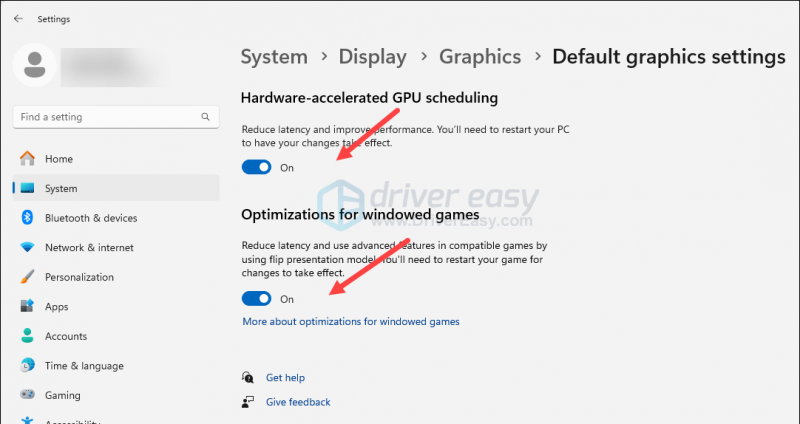
Paleiskite „Satisfactory“ iš naujo, kad pamatytumėte, ar jis nuolat stringa. Jei problema išlieka, pereikite prie kito pataisymo, pateikto toliau.
3. Atnaujinkite GPU tvarkykles
Pasenusi arba netinkama ekrano plokštės tvarkyklė taip pat gali būti jūsų patenkinamo strigimo kompiuteryje problemos kaltininkas, taigi, jei pirmiau minėti du metodai nepadeda sustabdyti gedimų esant Patenkinamam, tikėtina, kad turite sugadintą arba pasenusią grafikos tvarkyklę. Taigi turėtumėte atnaujinti tvarkykles, kad sužinotumėte, ar tai padeda.
Jei neturite laiko, kantrybės ar įgūdžių atnaujinti tvarkyklę rankiniu būdu, galite tai padaryti automatiškai Vairuotojas lengvas . Driver Easy automatiškai atpažins jūsų sistemą ir suras jai tinkamas tvarkykles. Jums nereikia tiksliai žinoti, kokia sistema veikia jūsų kompiuteryje, jums nereikia jaudintis dėl netinkamos atsisiunčiamos tvarkyklės ir nereikia jaudintis, kad diegdami padarysite klaidą. Driver Easy su viskuo susitvarko.
Galite automatiškai atnaujinti tvarkykles naudodami bet kurį iš 7 dienų nemokama bandomoji versija arba Pro versija Driver Easy. Užtenka vos 2 paspaudimų ir gausite visą palaikymą bei 30 dienų pinigų grąžinimo garantiją naudodami „Pro“ versiją:
- Atsisiųsti ir įdiekite Driver Easy.
- Paleiskite Driver Easy ir spustelėkite Nuskaityti dabar mygtuką. Tada „Driver Easy“ nuskaitys jūsų kompiuterį ir aptiks visas problemines tvarkykles.
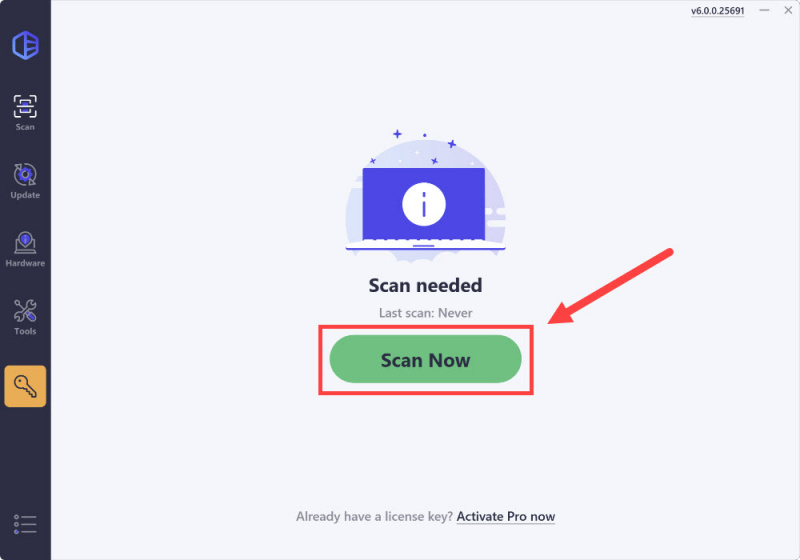
- Spustelėkite Suaktyvinti ir atnaujinti mygtuką, esantį šalia pažymėto įrenginio, kad automatiškai atsisiųstumėte ir įdiegtumėte tinkamą šios tvarkyklės versiją.
Arba spustelėkite Atnaujinti viską kad automatiškai atsisiųstumėte ir įdiegtumėte teisingą visų jūsų sistemoje trūkstamų arba pasenusių tvarkyklių versiją (jums reikės Pro versija už tai – kai pasirenkate Atnaujinti viską, gausite raginimą atnaujinti. Jei dar nesate pasirengę įsigyti „Pro“ versijos, „Driver Easy“ siūlo 7 dienų bandomąją versiją nemokamai, suteikdama prieigą prie visų „Pro“ funkcijų, pvz., greito atsisiuntimo ir lengvo diegimo. Jokie mokesčiai nebus apmokestinti, kol nesibaigs 7 dienų bandomasis laikotarpis.)
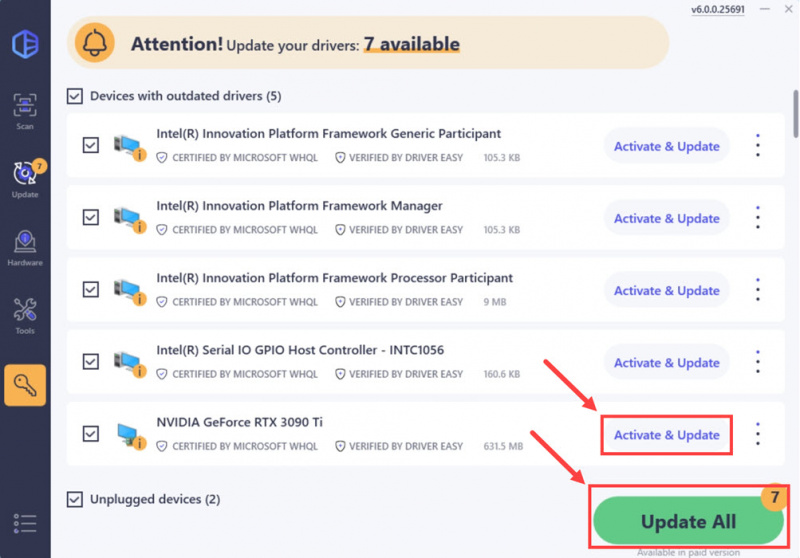
- Atnaujinę iš naujo paleiskite kompiuterį, kad įsigaliotų.
Jei atnaujinimas į tinkamą ir naujausią grafikos plokštės tvarkyklę nepadeda sustabdyti gedimų jūsų kompiuteryje esant Patenkinamam, pereikite prie kito pataisymo toliau.
4. Patikrinkite žaidimo failo vientisumą
Sugadinti arba trūkstami žaidimo failai taip pat gali sukelti jūsų kompiuterio gedimus Satisfactory. Užuot įdiegę žaidimą iš viršaus, galite naudoti žaidimo failo patvirtinimo funkciją Steam ir Epic Games Launcher tokiu būdu:
Epinių žaidimų paleidimo priemonė
Norėdami patikrinti žaidimo failus „Epic Games Launcher“:
- „Epic Game Launcher“ programoje raskite „Patenkinama“. biblioteka . Spustelėkite trys taškai dešinėje žaidimo eilutės pusėje ir pasirinkite Tvarkyti .
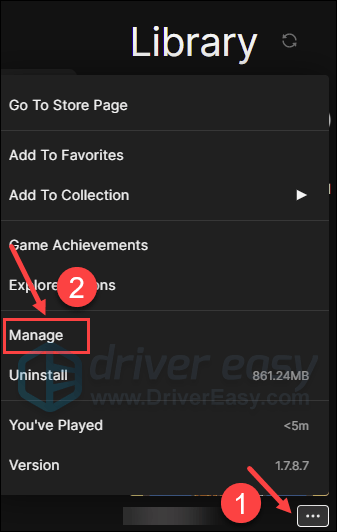
- Spustelėkite Patvirtinti norėdami pradėti tikrinti žaidimo failus.
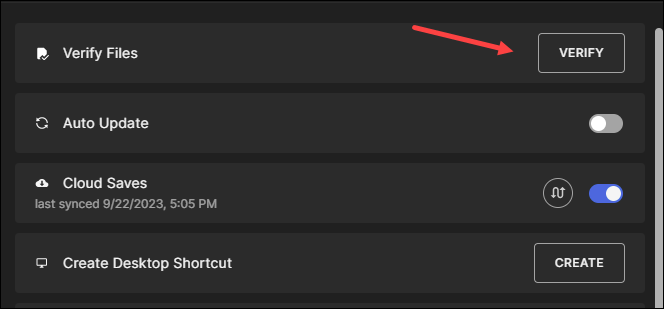
- Palaukite, kol bus baigtas patvirtinimas. (Visų failų patikrinimas gali užtrukti.)
- Baigę patvirtinimą, dar kartą paleiskite „Satisfactory“, kad pamatytumėte, ar jis vis tiek sugenda.
Garas
- Paleiskite „Steam“.
- Į BIBLIOTEKA , dešiniuoju pelės mygtuku spustelėkite Patenkinamas ir pasirinkite Savybės iš išskleidžiamojo meniu.

- Pasirinkite Įdiegti failai skirtuką ir spustelėkite Patikrintas žaidimo failų vientisumas mygtuką.
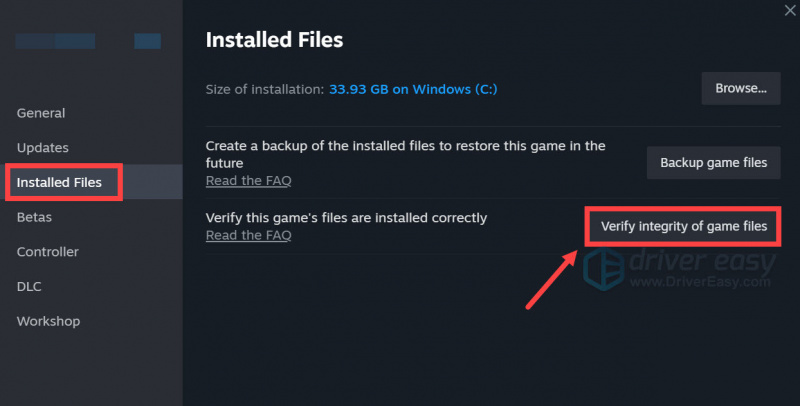
- Steam patikrins žaidimo failus – šis procesas gali užtrukti kelias minutes.
Kai žaidimo failai yra patikrinti ir taip pat turėtų būti atnaujinami į naujausią versiją, tačiau „Satisfactory“ vis tiek stringa jūsų kompiuteryje, pereikite prie kito metodo, pateikto toliau.
5. Pakeiskite žaidimo grafikos nustatymus
Anot žaidimų kūrėjų, AMD Radeon 5000 serijos GPU dažniau gali kilti vizualinių problemų arba strigti su Satisfactory, todėl galite pakeisti žaidimo grafikos nustatymus, kad išvengtumėte tokių problemų. Šie nustatymai gali veikti ir su kitomis grafinėmis kortelėmis. Išbandykite juos ir sužinokite, ar jie daro jums stebuklus:
- Tada eikite į žaidimo nustatymų sąsają Parinktys > Vaizdo įrašas , jei gali išjungti padidinimo metodą visi kartu, darykite tai. Jei ne, pasirinkite kitas parinktis nei AMD FSR kaip jūsų padidinimo metodas.
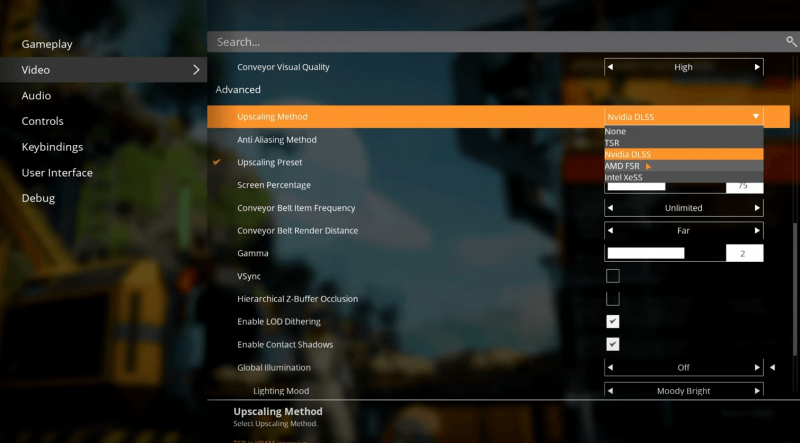
- Slinkite šiek tiek žemyn ir išjunkite VSync ,
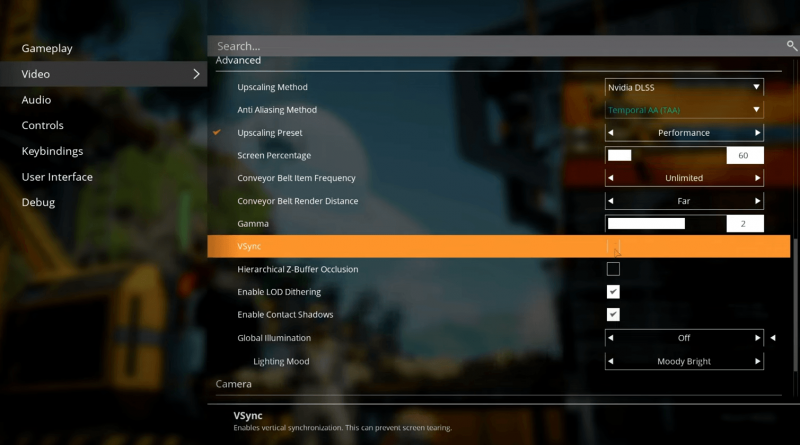
- Spustelėkite Taikyti, kad išsaugotumėte pakeitimus.
Iš naujo paleiskite „Satisfactory“ ir patikrinkite, ar jis vis tiek užstringa jūsų kompiuteryje. Jei taip, pereikite prie kito pataisymo.
6. Sutaisykite sistemos failus
Jei susiduriate su nuolatinėmis problemomis dėl patenkinamo kompiuterio strigimo ir nė vienas iš ankstesnių sprendimų nepasirodė veiksmingas, gali būti, kad dėl to kalti jūsų sugadinti sistemos failai. Norint tai ištaisyti, labai svarbu taisyti sistemos failus. Sistemos failų tikrinimo (SFC) įrankis gali padėti atlikti šį procesą. Vykdydami komandą „sfc /scannow“, galite pradėti nuskaitymą, kuris nustato problemas ir pataiso trūkstamus arba sugadintus sistemos failus. Tačiau svarbu tai pažymėti SFC įrankis visų pirma skirtas pagrindinių failų nuskaitymui ir gali nepastebėti nedidelių problemų .
Tais atvejais, kai SFC įrankis neveikia, rekomenduojama naudoti galingesnį ir specializuotą Windows taisymo įrankį. Fortect yra automatizuotas Windows taisymo įrankis, kuris puikiai atpažįsta probleminius failus ir pakeičia netinkamai veikiančius failus. Visapusiškai nuskaitydamas kompiuterį, „Fortect“ gali pasiūlyti išsamesnį ir efektyvesnį „Windows“ sistemos taisymo sprendimą.
- Atsisiųsti ir įdiekite Fortect.
- Atidarykite Fortect. Jis atliks nemokamą jūsų kompiuterio nuskaitymą ir suteiks jums išsamią kompiuterio būsenos ataskaitą .
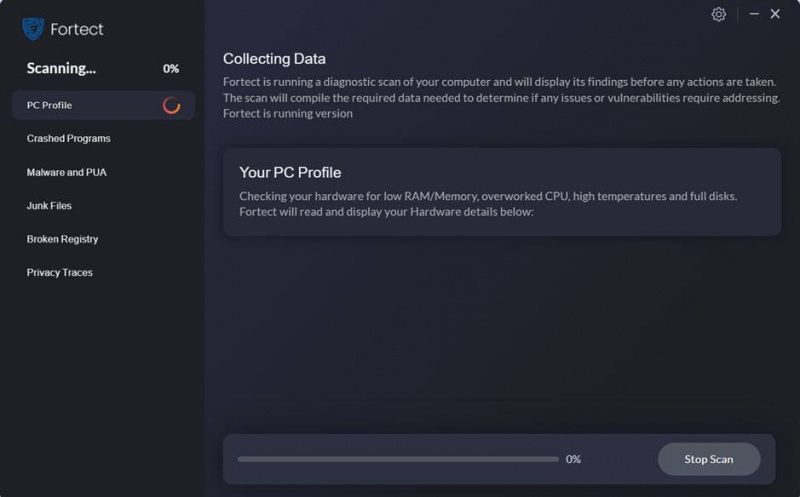
- Baigę pamatysite ataskaitą, kurioje bus nurodytos visos problemos. Norėdami automatiškai išspręsti visas problemas, spustelėkite Pradėti remontą (Turėsite įsigyti pilną versiją. Ji pateikiama su a 60 dienų pinigų grąžinimo garantija kad galėtumėte bet kada grąžinti pinigus, jei „Fortect“ neišspręs jūsų problemos).
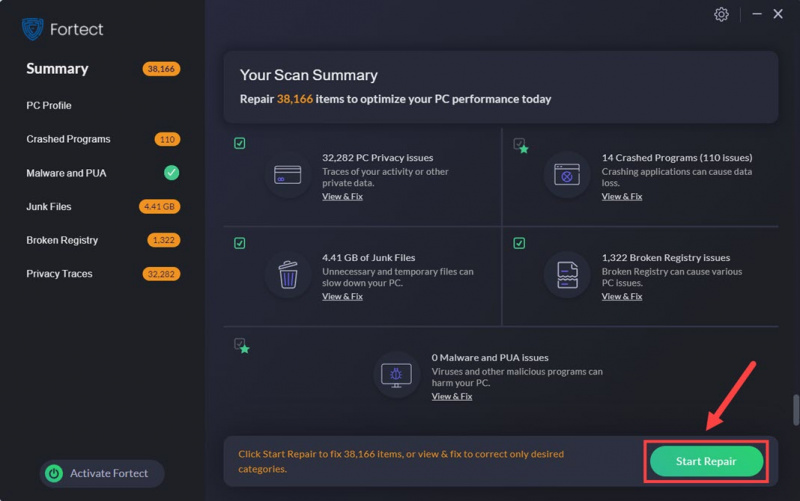
Štai kaip išspręsti „Patenkinamojo kompiuterio“ problemą. Nedvejodami pasidalykite su mumis, jei turite kitų veikiančių sprendimų, padedančių ištaisyti gedimus.



![[Išspręsta] „Hitman 3“ stringa kompiuteryje – 2022 m. patarimai](https://letmeknow.ch/img/knowledge/90/hitman-3-crashing-pc-2022-tips.jpg)


